Как бесплатно установить Телеграм на русском языке на ноутбук, инструкция

Уже много лет Телеграм является популярным мессенджером для смартфонов. В отличие от WhatsApp или Viber, Телеграм работает без личных данных своих пользователей. Использование специального метода шифрования данных делает программу одной из лучших с точки зрения безопасности. Пользователю не обязательно использовать приложение исключительно на своем смартфоне. Разработчики создали настольную версию Телеграм для ноутбука.
СОДЕРЖАНИЕ СТАТЬИ:
Установка Телеграма
Загрузите Телеграм на свой гаджет. Затем выполните процедуру инсталляции с последующей активацией. Это легко и очень быстро с помощью подсказок.
- 1 шаг. Сначала загрузите приложение с официального сайта: https://desktop.telegram.org/. Просто нажмите кнопку «Получить Телеграм для Windows». Скачивание начнется автоматически. Нажав «Показать все платформы», можно выбрать версию для других операционных систем(Linux, MacOS).
- 2 шаг. После завершения загрузки щелкните файл ниже, чтобы открыть и установить его. Просто следуйте инструкциям мастера инсталляции.
- 3 шаг. Приложение запускается после успешной инсталляции. Нажмите кнопку «Начать обмен сообщениями».
- 4 шаг. Теперь выберите свою страну и введите номер своего мобильного телефона. Затем нажмите «Далее».
- 5 шаг. Теперь вам будет отправлен пятизначный код на номер, который затем следует ввести. Срок действия кода истекает через 2 минуты. После успешного ввода кода можно использовать Телеграм на ноутбуке.
Веб-версия
Многие пользователи предпочитают использовать онлайн-версию мессенджера; чтобы сделать это, не нужно загружать утилиту на ноут.
Первым делом следует посетить официальный сайт — web.telegram.org. Там пользователь увидит специальное окошко для ввода данных. Во-первых, нужно выбрать страну, в телефонной сети которой зарегистрирован аккаунт. После соответствующий код страны появится автоматически. Далее следует ввести номер телефона. После этого на смартфон поступит текстовое сообщение с кодом, который нужно ввести в браузере.
Готово. Если все выполнено правильно, пользователь сможет получить доступ к следующим функциям на главной странице:
- создание новой группы;
- список контактов;
- настройки;
- раздел помощи.
Участники также могут отправлять сообщения и обмениваться файлами разных форматов, размер которых не превышает одного ГБ.
Русификация мессенджера
Первым делом открываем ранее инсталлированную утилиту. Далее вводим в строку поиска «Робот Антон», нажимаем «Начать чат» и отправляем сообщение — «tdesktop».
Бот моментально отправит файл с названием Russian.string. Затем нужно щелкнуть правой кнопкой мыши на отправленном файле и выбрать «Сохранить файл как ...» и сохранить его в любом месте.
После этих действий зайдите в настройки Телеграма (в левом верхнем углу «Настройки»), затем в разделе «Общие» зажмите клавиши Shift и Alt на клавиатуре, нажмите «Изменить язык» и выберите ранее сохраненный файл Russian.string и нажмите кнопку «Открыть». На экране появится уведомление, что для смены настроек приложение перезапустится. Чтобы изменения вступили в силу, нажмите кнопку «Продолжить». После перезапуска программы Телеграм станет полностью на русском языке.
Возможные проблемы
Особых ошибок быть не должно. Редки случаи, когда пользователи сталкиваются с тем, что не приходит СМС. Но здесь проблема, скорее, в операторе сети, а не в самой программе. Есть вариант запросить обратный звонок.
Программа инсталлирована, но не открывается. Следует проверить установщик. С официального сайта скачивался или нет. В 9 из 10 случаев помогает переустановка.


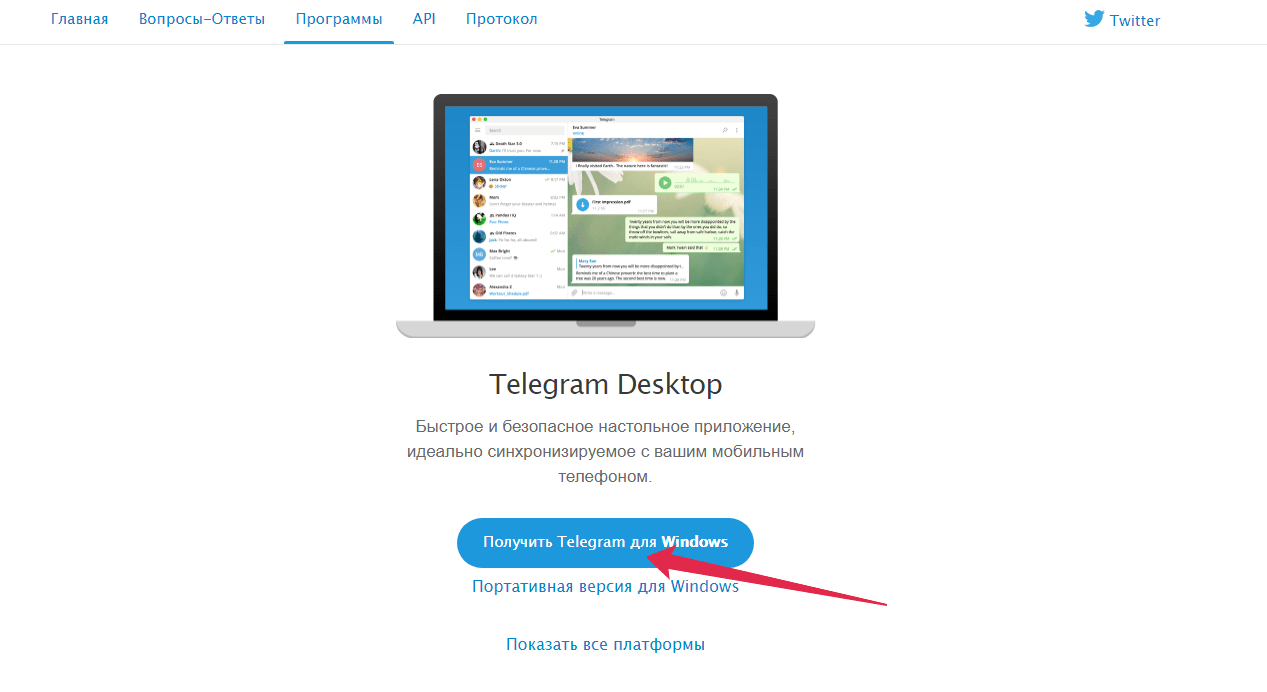
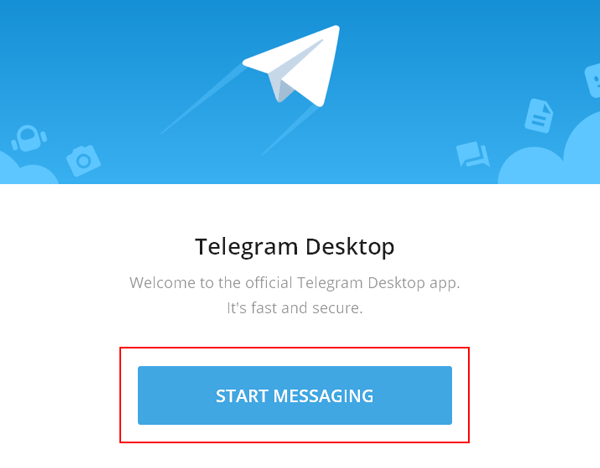


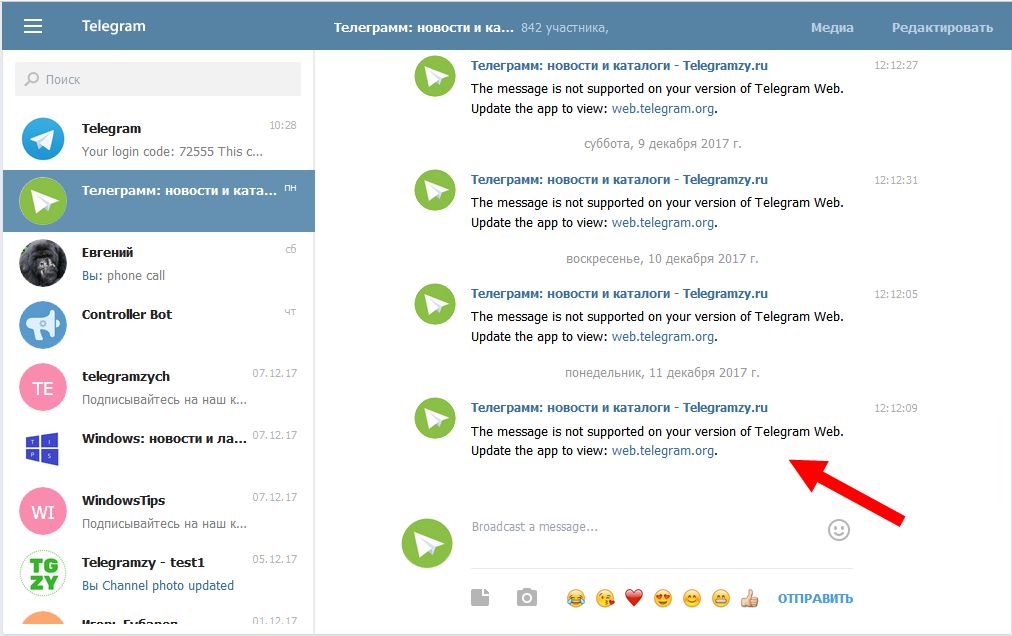












ввожу номер телефона после чего получаю надпись internal server error и всё.